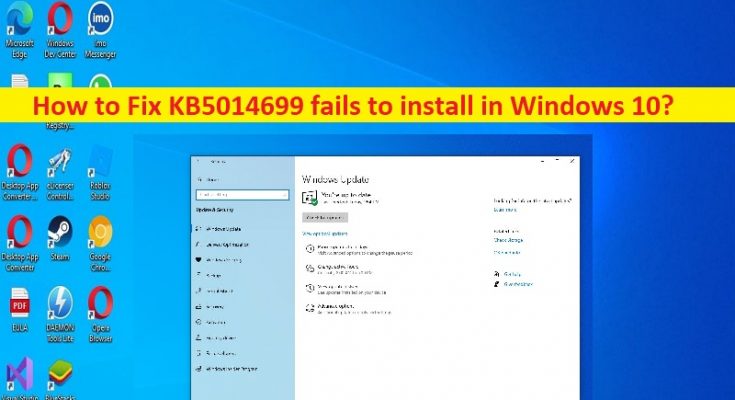Tipps zum Beheben von Fehlern bei der Installation von KB5014699 in Windows 10/11:
In diesem Artikel werden wir besprechen, wie man KB5014699 repariert, das nicht in Windows 10/11 installiert werden kann. Sie erhalten einfache Schritte/Methoden zur Behebung des Problems. Lassen Sie uns die Diskussion beginnen.
Problem „KB5014699 kann nicht installiert werden“: Es ist ein häufiges Windows-Problem, das als Windows Update-Fehler angesehen wird. Dieser Fehler tritt normalerweise auf, wenn Sie versuchen, Windows Update KB5014699 auf Ihrem Windows 10/11-Computer zu installieren. Wenn Sie es nicht wissen, veröffentlicht Microsoft regelmäßig Updates oder Patches für das Microsoft Windows-Betriebssystem, um alle bekannten Probleme zu beheben, mehrere neue Funktionen und Leistungsverbesserungen für Windows-Computer hinzuzufügen.
Mehrere Benutzer berichteten jedoch, dass sie mit dem Problem „KB5014699 kann nicht installiert werden“ konfrontiert waren, als sie versuchten, Windows Update KB5014699 auf ihrem Windows-Computer zu installieren. Es kann mehrere Gründe für das Problem geben, darunter Probleme mit Windows-Diensten, Malware- oder Vireninfektionen im Computer, beschädigte/veraltete Windows-Update-Komponenten, Beschädigung in Systemdateien oder Registrierung oder im Systemabbild, andere Probleme. Es ist möglich, das Problem mit unserer Anleitung zu beheben. Gehen wir zur Lösung.
Wie behebt man, dass KB5014699 nicht in Windows 10/11 installiert werden kann?
Methode 1: Behebung des Problems „KB5014699 kann nicht installiert werden“ mit „PC Repair Tool“
„PC Repair Tool“ ist eine einfache und schnelle Möglichkeit, BSOD-Fehler, DLL-Fehler, EXE-Fehler, Probleme mit Programmen/Anwendungen, Malware- oder Vireninfektionen im Computer, Systemdateien oder Registrierungsprobleme und andere Systemprobleme mit nur wenigen Klicks zu finden und zu beheben.
Methode 2: Führen Sie die Problembehandlung für Windows Update aus
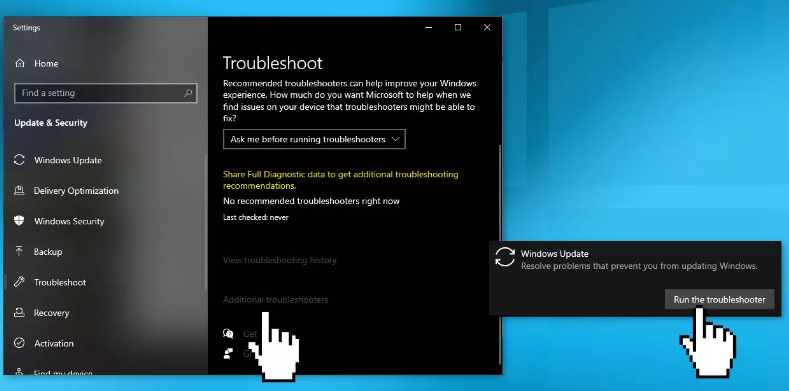
Die in Windows integrierte Problembehandlung für Windows Update kann das Problem beheben.
Schritt 1: Öffnen Sie die App „Einstellungen“ auf dem Windows-PC über das Windows-Suchfeld und gehen Sie zu „Update und Sicherheit > Fehlerbehebung > Zusätzliche Fehlerbehebung“.
Schritt 2: Suchen und wählen Sie Problembehandlungen für „Windows Update“ aus, klicken Sie auf die Schaltfläche „Problembehandlung ausführen“ und befolgen Sie die Anweisungen auf dem Bildschirm, um die Fehlerbehebung abzuschließen. Überprüfen Sie anschließend, ob das Problem behoben ist.
Methode 3: SFC-Scan und DISM-Scan ausführen
Sie können den SFC-Scan und den DISM-Scan auf dem Computer ausführen, um Beschädigungen in Systemdateien und im Systemabbild zu reparieren, um sie zu beheben.
Schritt 1: Geben Sie „cmd“ in das Windows-Suchfeld ein und drücken Sie die Tasten „SHIFT + ENTER“ auf der Tastatur, um die „Eingabeaufforderung als Administrator“ zu öffnen.
Schritt 2: Geben Sie die folgenden Befehle ein und drücken Sie nach jedem Befehl die Eingabetaste, um sie auszuführen.
sfc /scannen
DISM /Online /Cleanup-Image /CheckHealth
DISM /Online /Cleanup-Image /ScanHealth
DISM /Online /Cleanup-Image /RestoreHealth
Schritt 3: Starten Sie nach der Ausführung Ihren Computer neu und prüfen Sie, ob das Problem behoben ist.
Methode 4: Starten Sie die Windows-Dienste neu
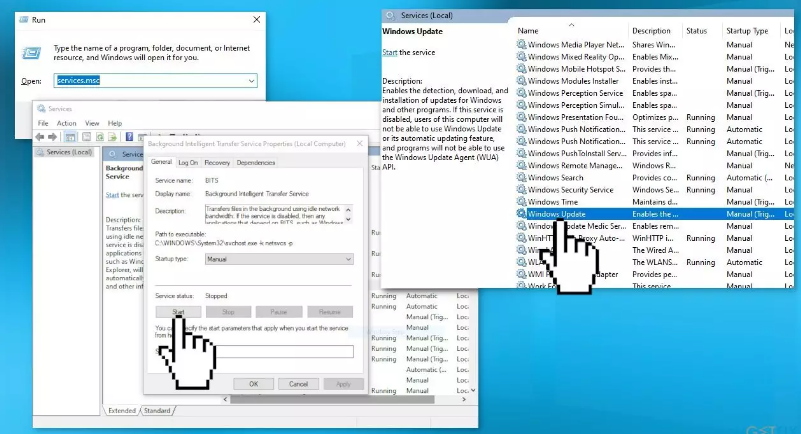
Schritt 1: Öffnen Sie die App „Dienste“ auf dem Windows-PC über das Windows-Suchfeld
Schritt 2: Suchen und doppelklicken Sie auf „Background Intelligent Transfer Service“, um seine Eigenschaften zu öffnen.
Schritt 3: Wählen Sie die Schaltfläche „Start“ im Abschnitt „Dienststatus“ und klicken Sie dann auf die Schaltfläche „Übernehmen > Ok“, um die Änderungen zu speichern. Wenn der Dienst bereits ausgeführt wird, klicken Sie mit der rechten Maustaste darauf und wählen Sie „Neu starten“, um den Dienst neu zu starten.
Schritt 4: Wiederholen Sie die gleichen Schritte für den Windows Update-Dienst und überprüfen Sie anschließend, ob das Problem behoben ist.
Methode 5: Installieren Sie Windows Update KB5014699 über den offiziellen Microsoft Update-Katalog
Sie können auch versuchen, KB5014699 aus dem offiziellen Microsoft-Update-Katalog zu installieren.
Schritt 1: Öffnen Sie Ihren Browser und besuchen Sie den offiziellen „Microsoft Update Catalog“ oder die Seite „https://www.catalog.update.microsoft.com/home.aspx“.
Schritt 2: Geben Sie die KB-Nummer wie KB5014699 in das Suchfeld ein und klicken Sie auf „Suchen“. Laden Sie das Update entsprechend Ihrer Windows-Betriebssystemversion von dort herunter und installieren Sie das Update nach dem Herunterladen auf dem Computer.
Methode 6: Windows Update-Komponenten zurücksetzen
Das Zurücksetzen von Windows Update-Komponenten kann das Problem beheben.
Schritt 1: Öffnen Sie mit „Methode 3“ die „Eingabeaufforderung als Administrator“.
Schritt 2: Geben Sie die folgenden Befehle ein und drücken Sie nach jedem Befehl die Eingabetaste, um sie auszuführen.
Netto-Stopbits
net stop wuauserv
net stop appidsvc
net stop cryptsvc
Del “%ALLUSERSPROFILE%\Anwendungsdaten\Microsoft\Network\Downloader\*.*”
rmdir %systemroot%\SoftwareDistribution /S /Q
rmdir %systemroot%\system32\catroot2 /S /Q
regsvr32.exe /s atl.dll
regsvr32.exe /s urlmon.dll
regsvr32.exe /s mshtml.dll
netsh winsock zurückgesetzt
Netsh Winsock-Reset-Proxy
Netto-Startbits
net start wuauserv
net start appidsvc
net start cryptsvc
Schritt 3: Starten Sie nach der Ausführung Ihren Computer neu und prüfen Sie, ob das Problem behoben ist.
Methode 7: Verwenden Sie Windows-Installationsmedien
Schritt 1: Öffnen Sie Ihren Browser und besuchen Sie die offizielle Microsoft-Website, um „Windows 10-Installationsmedien“ herunterzuladen.
Schritt 2: Öffnen Sie das Tool nach der Installation, stimmen Sie den Lizenzbedingungen zu und wählen Sie „Diesen PC jetzt aktualisieren“ und warten Sie, bis die Installation abgeschlossen ist. Wenn Sie fertig sind, prüfen Sie, ob es für Sie funktioniert.
Fazit
Ich bin sicher, dass dieser Beitrag Ihnen geholfen hat, wie man KB5014699 auf einfache Weise reparieren kann, wenn er nicht in Windows 10 installiert werden kann. Sie können dazu unsere Anweisungen lesen und befolgen. Das ist alles. Für Anregungen oder Fragen schreiben Sie bitte in das Kommentarfeld unten.